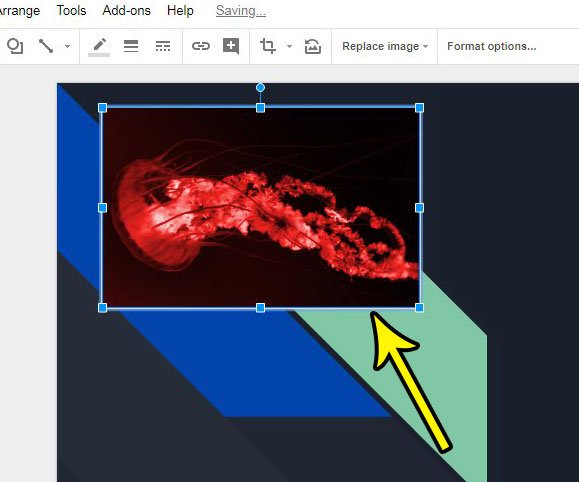Nakuba ungakwazi ukwengeza izithombe kusilayidi ku-Google Amaslayidi ngezinyathelo ezimbalwa nje, le nqubo ingaba yisicefe uma udinga ukuyenza njalo. Kuyakhathaza ikakhulukazi uma ulokhu ufaka isithombe esifanayo kaningi. Ngenhlanhla, ungakwazi ukukopisha isithombe ku-Google Amaslayidi ngokusikhetha, uchofoze okuthi Hlela phezulu ewindini, nokukhetha umyalo Oyimpinda. .
I-Google Amaslayidi iyindlela enhle yabantu abangakwazi noma abangafuni ukusebenzisa i-Microsoft Powerpoint. Inezici eziningi ezifanayo futhi iwuhlelo lokusebenza lokwethula oluphelele lwabasebenzisi abaningi.
I-Google Amaslayidi ayikuvumeli kuphela ukuthi wenze ukuhlela kumaslayidi akho, futhi ikuvumela ukuthi uphindaphinde amaslayidi wonke uma uthanda, kodwa futhi ikuvumela ukuthi wengeze futhi uhlele izithombe kumaslayidi akho. Kodwa uma ungeza isithombe futhi uhlela inani elithile kuso, ungase ukhathazeke kancane ngokuthi kuzodingeka ukwenze lokho futhi uma ufuna ukubeka ikhophi yaleso sithombe kwesinye islayidi. Ngenhlanhla, ungakwazi futhi ukukopisha izithombe ku-Google Amaslayidi, futhi ezokopisha noma yimiphi imiphumela oyisebenzise kuleso sithombe.
Uyenza kanjani ikhophi yesithombe ku-Google Amaslayidi
- Vula umbukiso wakho wamaslayidi.
- Khetha isithombe.
- Chofoza ithebhu Khulula .
- Khetha okungafuneki .
Umhlahlandlela wethu ongezansi uyaqhubeka nolwazi olwengeziwe mayelana nokukopisha izithombe ku-Google Amaslayidi, okuhlanganisa izithombe zalezi zinyathelo.
Ungaphinda kanjani isithombe esethulweni se-Google Amaslayidi (umhlahlandlela onezithombe)
Izinyathelo ezikulesi sihloko zisetshenziswe kunguqulo yedeskithophu ye-Google Chrome, kodwa izosebenza nakwezinye iziphequluli zewebhu zedeskithophu. Lo mhlahlandlela uthatha ngokuthi usuvele unaso isithombe kwesinye samaslayidi ofuna ukusiphinda. Qaphela ukuthi lokhu kuzophinda kuphinde noma yiziphi izinguquko noma imithelela oyifakile esithombeni sokuqala.
Isinyathelo 1: Ngena ngemvume ku-Google Drayivu Futhi uvule iphrezentheshini ye-Google Amaslayidi equkethe isithombe ofuna ukusikopisha.
Isinyathelo sesi-2: Zulazulela kusilayidi esiqukethe isithombe, bese uchofoza kuso kanye ukuze usikhethe.
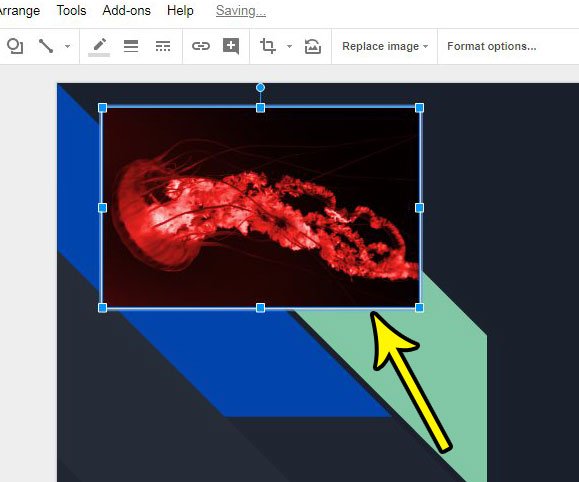
Isinyathelo sesi-3: Chofoza kuthebhu Khulula Phezulu efasiteleni.
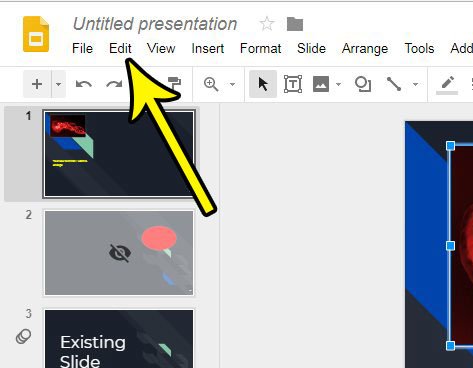
Isinyathelo sesi-4: Khetha inketho okubili .
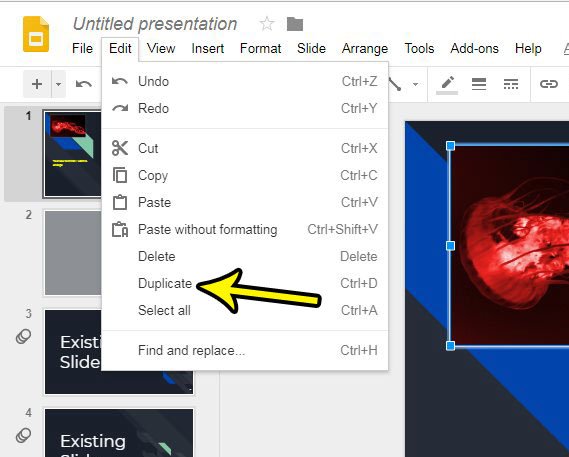
Qaphela ukuthi ungakwazi futhi ukuphinda isithombe ngokusikhetha, bese Cindezela u-Ctrl + D kukhibhodi.
Uzoqaphela ukuthi kukhona inketho ethi Susa kuleyo menyu futhi, ongayisebenzisa ukususa ama-slides angafuneki.
Uma isithombe sesikopishiwe, ungahambisa ikhophi futhi wenze izinguquko kuso ngaphandle kokuthinta isithombe sokuqala.
Funda ngezansi ukuze uthole ingxoxo eyengeziwe mayelana nokukopisha izithombe esethulweni se-Google Amaslayidi.
Ungasigcina kanjani isithombe ku-Google Amaslayidi
Uma ufunda lesi sihloko ngoba ufuna ukwenza ikhophi yesithombe usephrezentheshini yakho ye-Google Amaslayidi futhi uyisebenzise kwenye indawo, ungase ube nentshisekelo enkulu yokuthi ungazilondoloza kanjani izinto ze-Google Amaslayidi njengezithombe esikhundleni salokho.
Ngeshwa, ayikho indlela elula yokwenza lokhu, ngakho-ke uzodinga ukusebenzisa eyodwa yalezi zinketho:
- Thatha izithombe-skrini noma landa isilayidi njengesithombe, bese unqamula isithombe kulezo zithombe ezinkulu. Ungathatha isithombe-skrini ku Windows 10 ngokucindezela Windows key + PrintScreen . Ungakwazi ukulanda i-slide njengesithombe ngokukhetha i-slide, bese uya ku Ifayela > Landa > bese ukhetha enye yezinketho zesithombe.
- Londoloza isethulo sakho se-Google Amaslayidi ohlotsheni lwefayela le-Powerpoint, ulivule ku-Powerpoint, bese uchofoza kwesokudla isithombe ku-Powerpoint futhi usilondoloze njengesithombe.
- Chofoza kwesokudla esithombeni ku-Google Amaslayidi, bese ukhetha Londoloza ku-Keep . Ungabese uchofoza kwesokudla esithombeni esikubha eseceleni bese ukhetha gcina isithombe njengenketho. Lena cishe indlela eshesha kakhulu futhi elula kakhulu yokufeza lokho ozama ukukwenza.
Funda kabanzi mayelana nendlela yokukopisha izithombe ukuze zisetshenziswe embukisweni wamaslayidi ofanayo ne-Google Amaslayidi
Izinyathelo ezingenhla zixoxa ngokusebenza ngezithombe ezisephrezentheshini yakho ye-Google Amaslayidi ukuze ukwazi ukusebenzisa isithombe esifanayo kwesinye isilayidi.
Esinye sezizathu ezinhle kakhulu zokwenza lokhu uma ufuna ukwenza izinguquko esithombeni ngaphandle kokuthinta isithombe sokuqala.
Kungase futhi kube indlela ewusizo uma unesithombe esithile, esifana nelogo yenkampani, esidinga ukusetshenziswa njalo futhi awufuni ukuqhubeka ufaka isithombe ngaso sonke isikhathi uma ufuna ukusisebenzisa.
Qaphela ukuthi kukhona futhi inketho ethi "Kopisha" phezulu kumenyu yokuhlela. Ungasebenzisa lokhu, kanye nomyalo othi Namathisela, ukuze udale namakhophi ezithombe ezikhona. Ngaphezu kokusebenzisa lezi zinketho ezivela kumenyu yokuhlela, ungasebenzisa futhi isinqamuleli sekhibhodi Ctrl + C Kopisha nesinqamuleli sekhibhodi Ctrl + V ukunamathisela.
Kokubili indlela yokukopisha kanye nendlela yokukopisha nokunamathisela ingasetshenziswa nakwezinye izinto ku-Google Amaslayidi. Isibonelo, lena indlela ewusizo yokukopisha amabhokisi ombhalo adinga ukuphinda asetshenziswe.
Uma uzama ukusebenzisa isithombe se-Google Amaslayidi efayelini le-Google Amadokhumenti, ungamane uchofoze isithombe, ucindezele u-Ctrl + C ukuze usikopishe, bese uvula ifayela le-Amadokhumenti bese ucindezela u-Ctrl + V ukuze ulinamathisele.